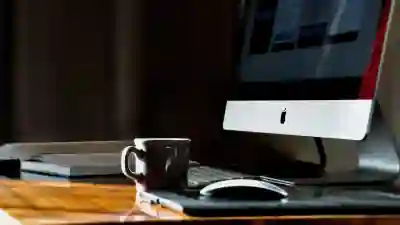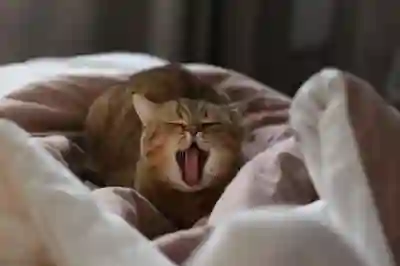[같이 보면 도움 되는 포스트]
안녕하세요! 오늘은 많은 사람들이 사용하는 네이버 메일의 기본적인 사용법에 대해 알아보려고 합니다. 이메일 보내는 법부터 시작해, 만약 문제 발생 시 고객센터에 문의하는 방법까지 포괄적으로 설명드릴 예정입니다. 네이버 메일은 직관적인 인터페이스 덕분에 쉽게 사용할 수 있지만, 처음 접하는 분들에게는 조금 복잡할 수 있습니다. 그래서 이번 글을 통해 더 쉽게 이해하고 활용할 수 있도록 도와드리겠습니다. 그럼 아래 글에서 자세하게 알아봅시다!
네이버 메일 계정 만들기
가입 절차 안내
네이버 메일을 사용하기 위해서는 먼저 네이버 계정을 만들어야 합니다. 네이버 홈페이지에 접속한 후, ‘회원가입’ 버튼을 클릭합니다. 가입 과정에서는 기본적인 개인정보 입력이 요구됩니다. 이름, 생년월일, 성별 등의 정보를 입력한 후, 이메일 주소와 비밀번호를 설정합니다. 이때 비밀번호는 보안을 위해 영문 대문자, 소문자, 숫자 및 특수 문자를 혼합하여 최소 8자리 이상으로 만드는 것이 좋습니다.
전화번호 인증
회원가입 과정에서 전화번호 인증도 필요합니다. 입력한 전화번호로 전송된 인증번호를 입력하면 해당 번호가 본인 확인을 위한 것으로 등록됩니다. 이렇게 하면 추후 비밀번호를 잊어버렸을 때 쉽게 복구할 수 있는 장점이 있습니다.
계정 설정 완료
모든 정보 입력과 인증이 완료되면 네이버 메일 계정이 생성됩니다. 이후에는 프로필 사진이나 추가 정보 등을 설정할 수 있으며, 개인화된 환경에서 이메일을 관리할 수 있게 됩니다.
이메일 작성 및 보내기
새 메일 작성하기
네이버 메일에 로그인한 후, 상단 메뉴에서 ‘새 메일’ 버튼을 클릭합니다. 그러면 새로운 이메일 작성 창이 열립니다. 받는 사람의 이메일 주소를 정확히 입력하고, 제목과 내용을 작성합니다. 제목은 간결하면서도 내용을 잘 전달할 수 있도록 쓰는 것이 중요합니다.
파일 첨부 방법
메일 작성 시 필요한 파일을 첨부할 수 있습니다. ‘파일 첨부’ 버튼을 클릭하여 컴퓨터에서 원하는 파일을 선택하면 됩니다. 여러 개의 파일도 한 번에 첨부할 수 있으며, 최대 용량은 각 파일마다 50MB입니다. 만약 용량 초과시에는 클라우드 저장소를 이용하는 방법도 고려해볼 수 있습니다.
메일 보내기 및 확인하기
모든 내용을 확인한 후 ‘보내기’ 버튼을 클릭하면 이메일이 발송됩니다. 발송된 메일은 왼쪽 메뉴의 ‘보낸 편지함’에서 확인할 수 있으며, 만약 상대방이 읽었는지 여부가 궁금하다면 ‘읽음 확인’ 기능을 활용할 수도 있습니다.
| 항목 | 설명 | 비고 |
|---|---|---|
| 받는 사람 | Email 주소 입력 | 복수 입력 가능 (콤마로 구분) |
| 제목 | Email 제목 입력 | 간결하게 작성 추천 |
| 내용 | Email 본문 작성 | 서식 편집 가능 (글꼴 변경 등) |
| 첨부파일 | 파일 선택 및 업로드 가능 | 최대 50MB까지 지원 |
| 보내기 버튼 클릭 | Email 발송 | 발신 후 보낸 편지함에서 확인 가능 |
스팸 및 차단 관리하기
스팸 필터링 기능 이해하기
네이버 메일에는 스팸 필터링 기능이 있어 원치 않는 이메일들을 자동으로 분류해줍니다. 스팸으로 의심되는 이메일은 ‘스팸 메일함’으로 이동하며, 주기적으로 이곳을 체크하여 잘못 분류된 이메일이 없는지 확인하는 것이 좋습니다.
스팸 신고 방법 설명하기
만약 스팸 메일이 들어왔다면 해당 메일을 선택한 후 ‘스팸 신고’ 버튼을 눌러주세요. 이렇게 신고된 메일은 앞으로 유사한 유형의 메일들이 스팸으로 처리될 확률이 높아집니다.
차단 리스트 관리하기
특정 발신자의 이메일 주소를 차단하고 싶다면 그 발신자의 메일 위에 마우스를 올린 후 나타나는 옵션 중 ‘차단’ 또는 ‘차단 목록 추가’를 선택하면 됩니다. 이렇게 하면 해당 발신자로부터 오는 모든 이메일은 자동으로 삭제되거나 스팸 폴더로 이동하게 됩니다.
고객센터 문의 방법 안내하기
자주 묻는 질문(FAQ) 활용하기
네이버 고객센터에는 자주 묻는 질문(FAQ) 섹션이 있어 많은 사용자들이 겪는 문제에 대한 해결책을 제공합니다. 이곳에서 원하는 답변을 찾으면 별도의 문의 없이 빠르게 문제를 해결할 수 있습니다.
1:1 문의 접수하는 법
만약 FAQ에서 원하는 답변을 찾지 못했다면 1:1 문의를 통해 직접 도움 요청 가능합니다. 고객센터 페이지 하단의 ‘문의하기’ 버튼 클릭 후 필요한 정보를 기입하고 질문 내용을 상세히 적어 전송하면 됩니다.
운영시간 및 처리 기간 안내
고객센터 운영시간은 평일 오전 9시부터 오후 6시까지입니다. 일반적으로 문의 내용에 따라 다르지만 답변 받기까지 평균적으로 1~2영업 일이 소요될 수 있으므로 여유를 가지고 기다리는 것이 좋습니다.
마무리하는 순간
네이버 메일 계정을 만드는 과정은 간단하지만, 각 단계에서 주의가 필요합니다. 개인정보 입력 및 전화번호 인증을 통해 안전한 계정을 생성하고, 이메일 작성 및 관리 방법을 익히면 보다 효율적으로 메일을 사용할 수 있습니다. 스팸 관리와 고객센터 활용법도 숙지하여 문제 발생 시 신속하게 대처할 수 있도록 하세요. 이제 네이버 메일을 통해 원활한 소통을 즐기시기 바랍니다.
부가적으로 참고할 정보들
1. 네이버 메일 앱 다운로드: 스마트폰에서 쉽게 이메일을 확인하고 관리할 수 있는 앱을 제공합니다.
2. 이메일 서명 설정: 자주 사용하는 서명을 미리 설정하여 이메일 작성 시 간편하게 활용할 수 있습니다.
3. 필터 및 폴더 기능 활용: 특정 발신자나 키워드에 따라 메일을 자동으로 분류할 수 있습니다.
4. 개인 정보 보호 설정: 개인정보 보호를 위해 추가적인 보안 설정을 확인하고 적용하세요.
5. 주기적인 비밀번호 변경: 보안을 위해 정기적으로 비밀번호를 변경하는 것이 좋습니다.
중요 사항 정리
네이버 메일 계정 생성 시 기본 개인정보 입력과 전화번호 인증이 필요하며, 비밀번호는 강력하게 설정해야 합니다. 이메일 작성 시 제목과 내용의 명확성을 유지하고, 파일 첨부는 최대 50MB까지 가능합니다. 스팸 관리와 고객센터 문의 방법도 숙지하여 문제 발생 시 빠르게 대처할 수 있도록 하세요.
자주 묻는 질문 (FAQ) 📖
Q: 네이버메일을 어떻게 보내나요?
A: 네이버메일을 보내려면 먼저 네이버에 로그인한 후, 좌측 메뉴에서 ‘메일’을 클릭합니다. 그런 다음 ‘새 메일 쓰기’ 버튼을 눌러 받는 사람의 이메일 주소, 제목, 내용을 입력하고 ‘보내기’ 버튼을 클릭하면 됩니다.
Q: 네이버메일에서 첨부파일은 어떻게 추가하나요?
A: 메일 작성 화면에서 ‘첨부파일 추가’ 버튼을 클릭하여 파일 탐색기를 열고 첨부할 파일을 선택합니다. 여러 개의 파일을 한 번에 선택할 수도 있으며, 첨부된 파일은 메일 본문 아래에 표시됩니다.
Q: 네이버 고객센터에 어떻게 문의하나요?
A: 네이버 고객센터에 문의하려면 네이버 메인 페이지 하단의 ‘고객센터’ 링크를 클릭합니다. 원하는 문의 유형을 선택한 후, FAQ를 검색하거나 ‘1:1 문의하기’를 통해 직접 질문할 수 있습니다.
[주제가 비슷한 관련 포스트]
➡️ 윈도우에서 무료로 컴퓨터 화면 캡쳐하는 방법 알아보자
➡️ 여행용 멀티어댑터 구매 시 알아두어야 할 필수 팁